Avez-vous du mal à vous souvenir? Mot de passe WiFi Que vous avez appelé? Si vous utilisez un Mac pour accéder à Internet, ne vous inquiétez pas. MacOS enregistre en fait les mots de passe pour tous les réseaux Wi-Fi auxquels vous vous connectez et il est très facile de récupérer les mots de passe Wi-Fi enregistrés.
Ce guide explique comment afficher le mot de passe Wi-Fi sur votre Mac à l'aide du trousseau d'accès et du terminal.

1. Comment afficher les mots de passe Wi-Fi sur un Mac à l'aide de Keychain Access
Si vous ne le saviez pas déjà, Keychain Access est une application intégrée sur votre Mac pour stocker vos informations personnelles, telles que les détails de carte de crédit, les noms d'utilisateur, les mots de passe de site Web et les mots de passe Wi-Fi.
Lorsque vous accédez à un site Web, à un compte de messagerie, à un serveur réseau ou à tout autre élément protégé par mot de passe, il se peut que vous ayez la possibilité de vous souvenir ou d'enregistrer le mot de passe. Si vous choisissez de sauvegarder votre mot de passe, il sera sauvegardé dans votre trousseau afin que vous n'ayez pas à vous souvenir du mot de passe ou à le stocker quelque part à chaque fois.
Pour tout réseau Wi-Fi auquel vous vous connectez en utilisant votre Mac, le mot de passe doit être enregistré dans le "Trousseau". C'est pourquoi vous n'avez pas besoin de saisir le mot de passe chaque fois que vous vous connectez au même réseau sans fil.
Vous pouvez accéder au mot de passe enregistré en suivant les étapes suivantes:
- Recherchez "Accès au trousseau" avec Launchpad ou Spotlight et lancez l'application.
- Sélectionnez tous les éléments dans la barre latérale des catégories sur la gauche.
- Placez le curseur dans la zone de recherche en haut de l'écran, saisissez le nom de votre réseau Wi-Fi et appuyez sur Entrer.
- Double-cliquez sur un réseau Wi-Fi dans la liste et une boîte de dialogue s'ouvrira.
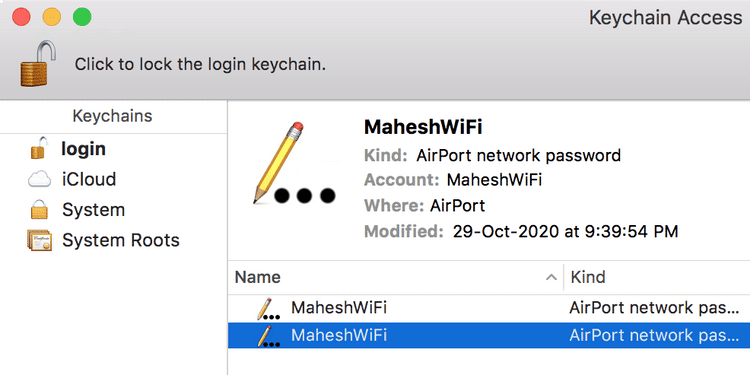
- Cochez la case Afficher le mot de passe pour afficher le mot de passe Wi-Fi.
- Keychain Access vous demandera de saisir les détails de votre compte utilisateur Mac. Saisissez les détails requis et cliquez sur Ok.
- Votre mot de passe Wi-Fi apparaîtra dans la case à côté de Montrer le mot de passe.
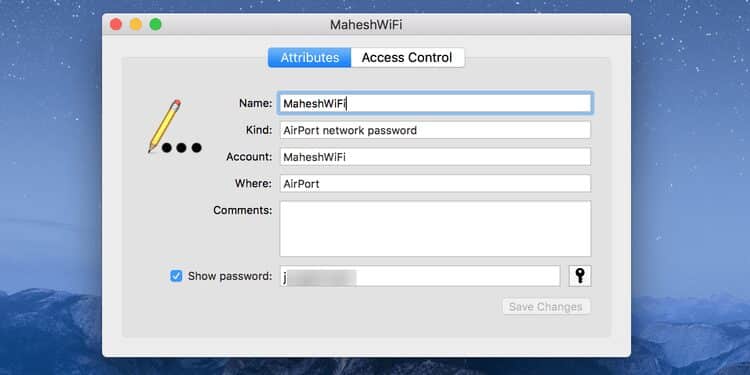
Si Keychain Access ne s'ouvre pas ou a d'autres problèmes, vous aurez besoin d'un Résolvez ces problèmes Tout d'abord, avant d'essayer de trouver des mots de passe Wi-Fi.
2. Comment afficher les mots de passe Wi-Fi sur Mac à l'aide du terminal
Terminal dans le Mac vous permet d'effectuer de nombreuses tâches; L'une de ces choses est de vous aider à récupérer vos mots de passe Wi-Fi. Il existe une commande qui vous permet de le faire, et tout ce que vous devez savoir est le nom de votre réseau Wi-Fi.
Gardez les détails de votre compte administrateur macOS à portée de main, car vous devrez les saisir avant d'accéder à votre mot de passe Wi-Fi enregistré.
Suivez ces étapes pour utiliser Terminal pour voir les mots de passe Wi-Fi sur un Mac:
- Ouvrez Terminal sur votre Mac.
- Tapez la commande suivante et remplacez MON RÉSEAU Avec le nom de votre réseau Wi-Fi et appuyez sur Entrer.
security find-generic-password -ga “MYNETWORK” | grep “password:”
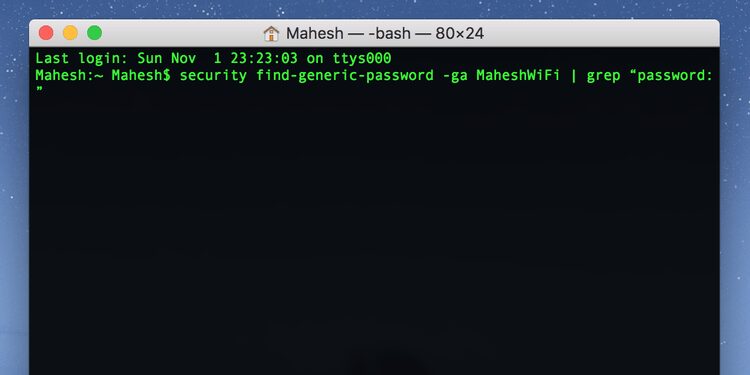
- Vous verrez une invite demandant une connexion administrateur. Contrairement aux invites habituelles que vous voyez sur macOS, votre nom d'utilisateur ne sera pas renseigné par défaut. Saisissez donc votre nom d'utilisateur et votre mot de passe dans les champs fournis et cliquez sur Autoriser.
- Le terminal affichera le mot de passe du réseau Wi-Fi que vous avez spécifié dans la commande.
Si vous avez un iPhone connecté à votre réseau Wi-Fi et que vous souhaitez connecter un autre iPhone au même réseau, vous pouvez en fait Partagez des mots de passe Wi-Fi entre deux iPhones Sans avoir besoin de révéler le mot de passe Wi-Fi.
Révélez tous les mots de passe Wi-Fi enregistrés sur Mac
Quel que soit le réseau Wi-Fi, si vous y avez précédemment connecté votre Mac, vous aurez le mot de passe de ce réseau stocké sur votre appareil. Vous pouvez utiliser l'accès au terminal ou au trousseau pour accéder à tous vos mots de passe Wi-Fi enregistrés.
Si vous connaissez le nom du réseau Wi-Fi, utilisez l'application Terminal et le mot de passe s'affichera instantanément. Si vous n'êtes pas sûr du nom du réseau, utilisez Keychain Access et il listera tous les réseaux Wi-Fi enregistrés.
Parfois , Votre Mac ne se connectera pas au Wi-Fi Bien que le mot de passe correct ait été entré. Cela peut se produire pour diverses raisons. Si cela vous est arrivé, vous devrez enquêter et voir si le problème vient de votre Mac, de votre réseau ou des deux.







